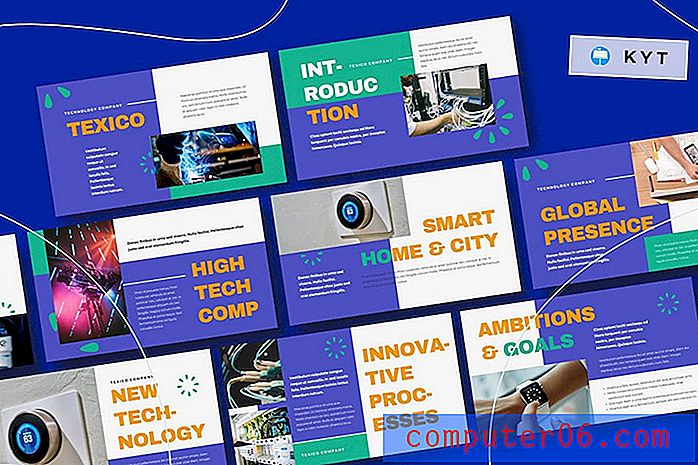GPS uitschakelen op de iPhone 5
Met de GPS-functie op uw iPhone 5 kunnen bepaalde apps u meer aangepaste informatie bieden op basis van uw locatie. Dit kan handig zijn als u op zoek bent naar iets in Google of als u op zoek bent naar restaurants met Yelp. Maar sommige gebruikers geven er misschien de voorkeur aan om GPS uit te schakelen om de levensduur van hun batterij te verlengen, of als ze het niet prettig vinden dat hun locatie door hun apparaat wordt gevolgd.
Onze tutorial hieronder laat zien hoe u de GPS-functie van uw iPhone uitschakelt door de locatievoorzieningen van het apparaat uit te schakelen. Lees daarom hieronder verder om te leren hoe u dit moet doen.
Schakel GPS uit op de iPhone 5
De stappen in dit artikel laten zien hoe u GPS op uw iPhone 5 volledig kunt uitschakelen. U kunt er ook voor kiezen om GPS uit te schakelen voor bepaalde apps als u GPS voor sommige dingen wilt inschakelen, maar voor andere wilt uitschakelen. U kunt eenvoudig de alternatieve instructies in stap 4 hieronder volgen als u GPS voor bepaalde iPhone-apps selectief wilt uitschakelen.
Stap 1: Tik op het pictogram Instellingen .

Stap 2: Scroll naar beneden en selecteer de optie Privacy .
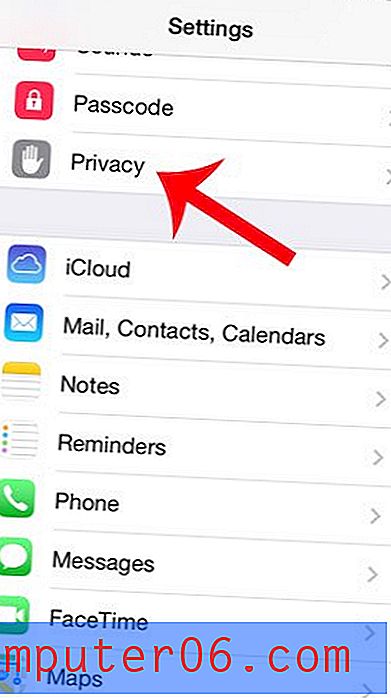
Stap 3: Raak de knop Locatieservices boven aan het scherm aan.
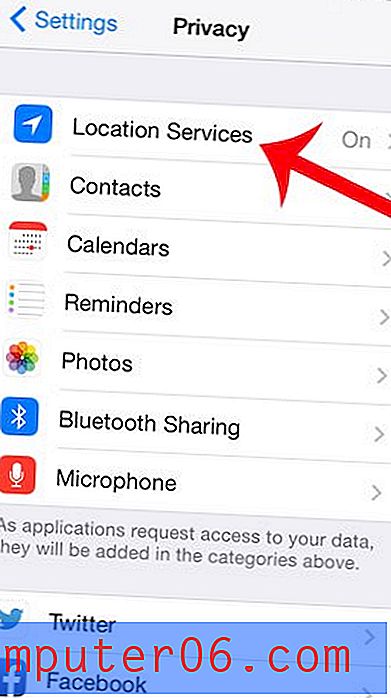
Stap 4: Tik op de knop rechts van Locatieservices . Zoals hierboven vermeld, kunt u in plaats daarvan ervoor kiezen om GPS voor bepaalde apps selectief uit te schakelen. Als dit het geval is, hoeft u op dit scherm de knop Locatieservices niet aan te raken. U kunt in plaats daarvan naar beneden scrollen en elke optie uitschakelen die u wilt uitschakelen.
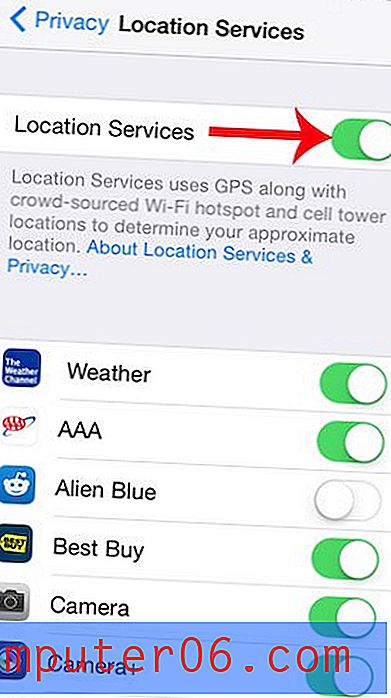
Stap 5: Raak de knop Uitschakelen onder aan het scherm aan.
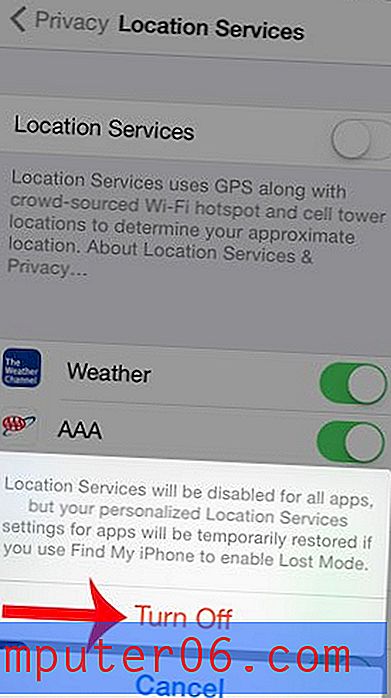
Merk op dat als u de functie Find My iPhone hebt ingeschakeld, locatieservices tijdelijk worden ingeschakeld zodra u de verloren modus activeert om uw iPhone te lokaliseren. Leer hoe u Find My iPhone kunt inschakelen als u van deze functie wilt profiteren in het geval dat uw iPhone verloren of gestolen wordt.